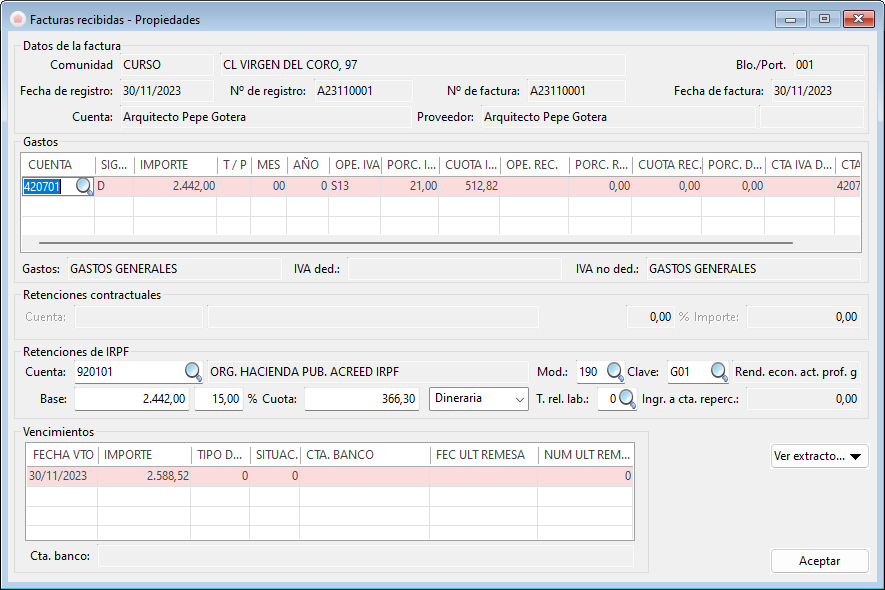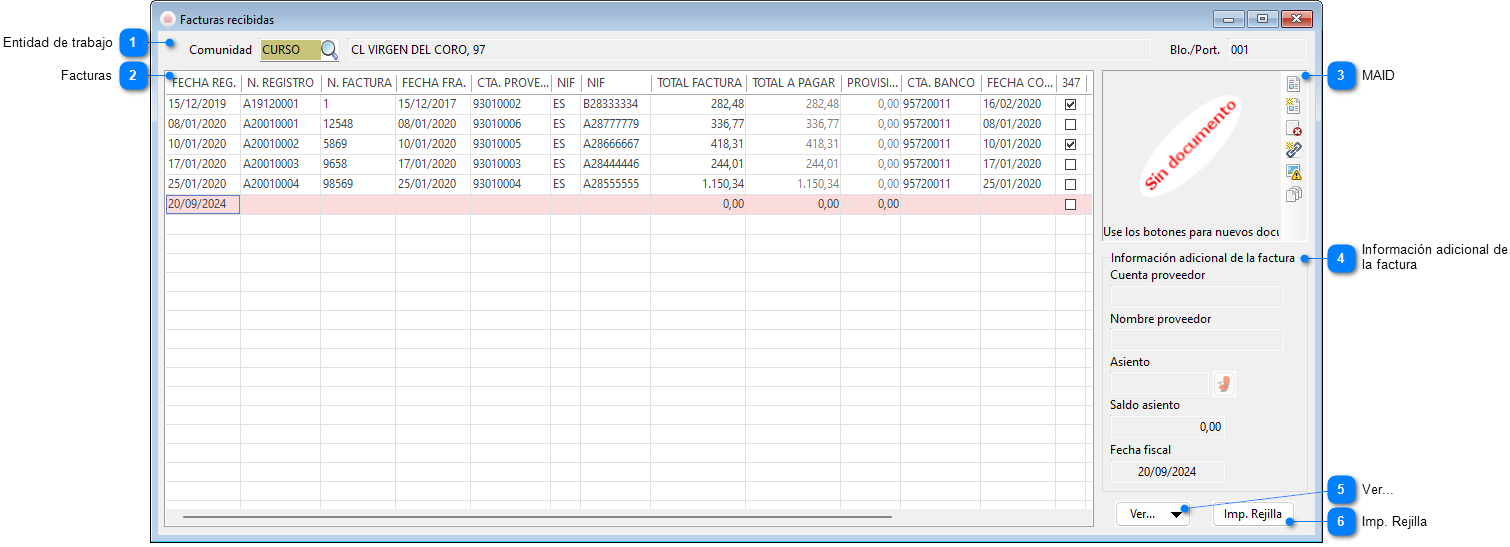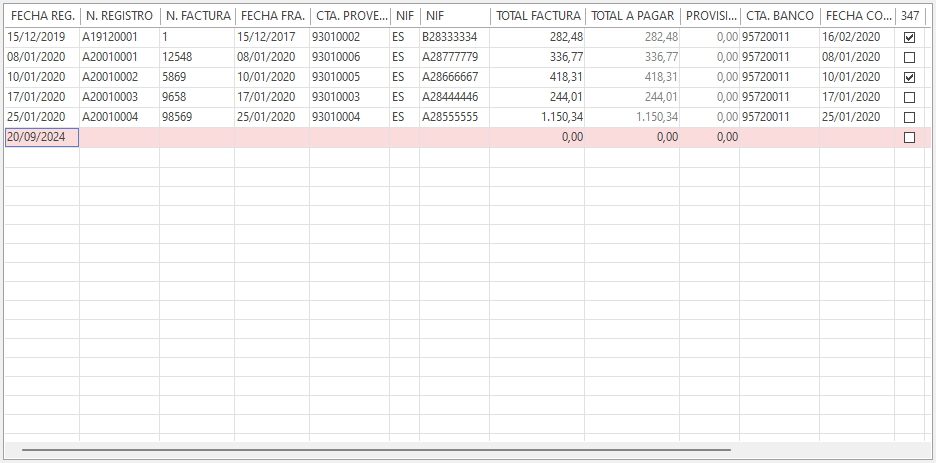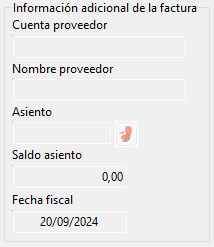|
CMW > Contabilidad > Asientos > Facturas recibidas |
Facturas recibidas
Una factura es un documento que refleja toda la información sobre una compraventa, sirviendo como comprobante de la operación realizada.
Mediante esta pantalla se lleva el mantenimiento del registro de facturas conjuntamente con sus asientos de general, registro IVA, registro IRPF y registro cartera.
Para acceder a la pantalla debemos ir al menú: <Contabilidad> <Facturas recibidas> (desde el menú antiguo la ruta es <Contabilidad> <Asientos> <facturas recibidas>).
Entidad de trabajo |
|
|
A través de este bloque de la pantalla podrá seleccionar la entidad con la cual quiere trabajar, así como su subentidad en caso de que la entidad seleccionada así lo permita.
Por defecto aparece la entidad con la que se está trabajando. |
|
|
|
|
Facturas |
|
|
En esta rejilla verá todas las facturas pertenecientes a la combinación de entidad más subentidad seleccionada.
Para introducir una nueva factura debemos seguir los pasos siguientes: 1.Introducimos fecha del registro. 2.El número de registro lo generara automáticamente el programa. 3.Incluimos el número de factura y fecha de la misma. 4.Indicamos cuenta de proveedor o buscamos (F4), al introducir la cuenta nos aparece el NIF del mismo. 5.Si el proveedor no dispone de retenciones contractuales o retenciones por IRPF introducimos el importe total de la factura. 6.Si el proveedor dispone de retenciones contractuales o retenciones por IRPF podremos elegir entre introducir el importe total de la factura o el importe a pagar, en función del dato que conozcamos. Lo recomendable es la introducción del importe total de la factura. 7.Al introducir el importe total de la factura o el importe a pagar se mostrará el diálogo de contrapartidas para que pueda modificar las cuentas de gasto o sus importes para el caso concreto de esta factura, sin afectar a la configuración del proveedor. 8.Se indicará por donde se paga, si el pago se realiza en ese momento, si no dejaremos en blanco para realizar ese paso posteriormente.
El programa le rellena automáticamente las propiedades de la factura como son: 1.La operación de IVA, base, tipo, cuota y cuenta. 2.La retención por IRPF si la hubiese. 3.Las retenciones contractuales si las hubiese. 4.Los vencimientos. |
|
|
|
|
MAID |
|
|
Por cada factura recibida podrá relacionar cualquier tipo de archivo con el Módulo de Administración de Imágenes y Documentos. |
|
|
|
|
Información adicional de la factura |
|
|
A la derecha de la rejilla existe una zona donde se muestra más información sobre la factura que está seleccionada. También dispone del icono representativo de la pantalla de asientos, que le permitirá consultar uno de los asientos relacionados con la factura seleccionada. |
|
|
|
|
Ver... |
|
|
Al pulsar el botón se mostrará un menú contextual con más opciones: 1.Información sobre la factura: Se abrirá la pantalla Facturas recibidas - Propiedades para que pueda consultar más información de la factura seleccionada en la rejilla. 2.Extracto cuenta proveedor: Se abrirá la pantalla Cuentas - Extracto para que pueda consultar el extracto de la cuenta contable del proveedor contra el que se ha registrado la factura. 3.Extracto cuenta contable banco: Se abrirá la pantalla Cuentas - Extracto para que pueda consultar el extracto de la cuenta contable contra la que se ha pagado la factura. |
|
|
|
|
Imp. Rejilla |
|
|
Al pulsar este botón saldrá un listado con la información que se visualiza en la rejilla. |
|
|
|
|
Facturas con retención (IRPF)
Un caso común de factura recibida es el de honorarios de profesionales.
Estas facturas se caracterizan por tener una base imponible (los honorarios), una cuota de IVA y una cuota de IRPF, siendo el total a pagar el resultado de sumar a la base imponible la cuota de IVA y restarle la cuota de IRPF (Total a pagar = Base imponible + IVA - IRPF).
Caso práctico
Pongamos un ejemplo práctico.
Un abogado nos emite una factura con los siguientes conceptos:
1.Base imponible (honorarios) = 2442.00€
2.IVA (21%) = 2442.00€ * 21% = 512.82€
3.IRPF (15%) = 2442.00€ * 15% = -366.30€
4.Total a pagar = 2442.00€ + 512.82€ - 366.30€ = 2588.52€
En CMW deberemos tener configurado correctamente el proveedor y a la hora de introducir el importe total de la factura tendremos que teclear 2954.82€, él se encargará del resto.
En la siguiente captura de pantalla se muestra la configuración del proveedor en lo que a retenciones por IRPF se refiere.

En la siguiente captura de pantalla se muestra la configuración del proveedor en lo que a contrapartidas, con su IVA, se refiere.
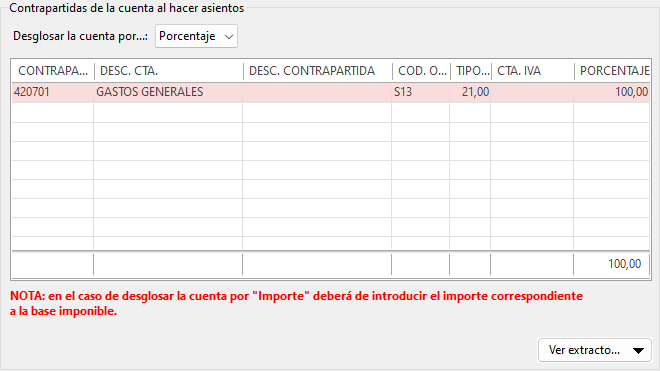
¿Cómo introducir este tipo de factura en CMW?
a) Si conocemos el importe total de la factura...
CMW está preparado para descomponer el importe total de una factura en los diferentes conceptos asociados a la factura, para ello, necesita saber el sumatorio total de todos los conceptos (resten o sumen).
En este caso debe de cumplimentar la columna TOTAL FACTURA, CMW se encargará de calcular el importe a pagar.
En la siguiente captura de pantalla se muestra la línea de factura recibida que hay que introducir.
![]()
b) Si únicamente conocemos el importe a pagar de la factura...
CMW está preparado para realizar el cálculo inverso de una factura a partir del importe a pagar.
En este caso debe de cumplimentar la columna TOTAL A PAGAR, CMW se encargará de calcular el importe de la factura.
En la siguiente captura de pantalla se muestra la línea de factura recibida que hay que introducir.
![]()
En la siguiente captura de pantalla se muestran las propiedades de la factura recibida introducida. En ella se puede observar como casan los importes de la factura, indistintamente de si ha optado por introducirla a partir del importe de la factura o del importe a pagar.